配置: 警报
关于
Agent DVR 使用运动检测或AI生成警报。要访问和配置警报设置,请编辑设备并在菜单中选择警报。
警报会触发"警报"操作,允许您执行任务,如发送电子邮件,发出警报声,调用URL等,当Agent触发警报时。
Agent 可以根据警报或运动检测录制视频。为了减少不必要的录制,将录制选项卡上的录制模式设置为"警报",然后使用下面的设置配置Agent触发警报的方式。
Agent 提供了一个总开关,用于启用和禁用系统。
当Agent启用时,左上角的图标显示一个符号,当Agent禁用时,显示一个符号。单击该符号可在这些状态之间切换。
如果Agent被禁用,将不会触发任何警报。此外,在登录时会显示有关Agent被禁用的警告。
提示:如果您使用的是触发警报的行程线,并且它们没有被激活,请确保警报设置未配置为"无"。
警报设置
- 启用: 切换以启用或禁用设备的警报。
- 模式: 选择 检测到、未检测到 或 仅动作(v4.5.0.0+)。当检测到运动时触发警报,或者相反,当未检测到运动时触发警报(用于监控机械设备很有用)。使用 仅动作 仅通过动作触发警报。有关更多详细信息,请参阅警报过滤。
- 检测延迟: 检测到后触发警报之前的时间(以秒为单位)。
- 未检测到警报延迟: 如果未检测到运动,触发警报之前的时间(以秒为单位)。
- 重置模式: 选择如何管理警报重置(基于时间间隔或空闲超时)。
- 时间间隔: 用于警报重置模式的最短时间(以秒为单位):
- 时间间隔:如果设置为60,警报将在1分钟内被抑制。
- 空闲超时:如果设置为60,警报将被抑制,直到1分钟的不活动时间已过。
- 警报组: 指定用于触发警报的组。组内的警报可以触发所有设备内的录制。组的时间间隔设置将覆盖设备的最小时间间隔。组警报和组检测模式可在录制选项卡下找到。
- 消息: 启用或禁用消息动作,如电子邮件或短信(在操作选项卡上配置)。请参阅我们的向导以了解如何格式化您的号码:查看我们的向导
- 描述: 使用人工智能描述图像中的内容(请参阅询问AI:描述)
推送警报
推送警报可以通过我们的移动应用程序向您的移动设备(IOS/ Android)推送实时通知。查看移动推送警报
- 开启:打开或关闭推送警报。
- 推送视频:生成并推送短视频通知(仅限iOS/ Telegram)。
- 包含音频:在生成的视频片段中包含音频(仅限iOS/ Telegram)。
注意:推送警报使用我们的网络服务,因此只能通过订阅使用。
警报过滤
查看警报过滤
警报摘要
当Agent DVR生成警报,或者您触发手动警报时,您将在Agent用户界面的右上方看到一个计数器增加。这是系统警报计数器。单击它会显示警报事件的摘要:
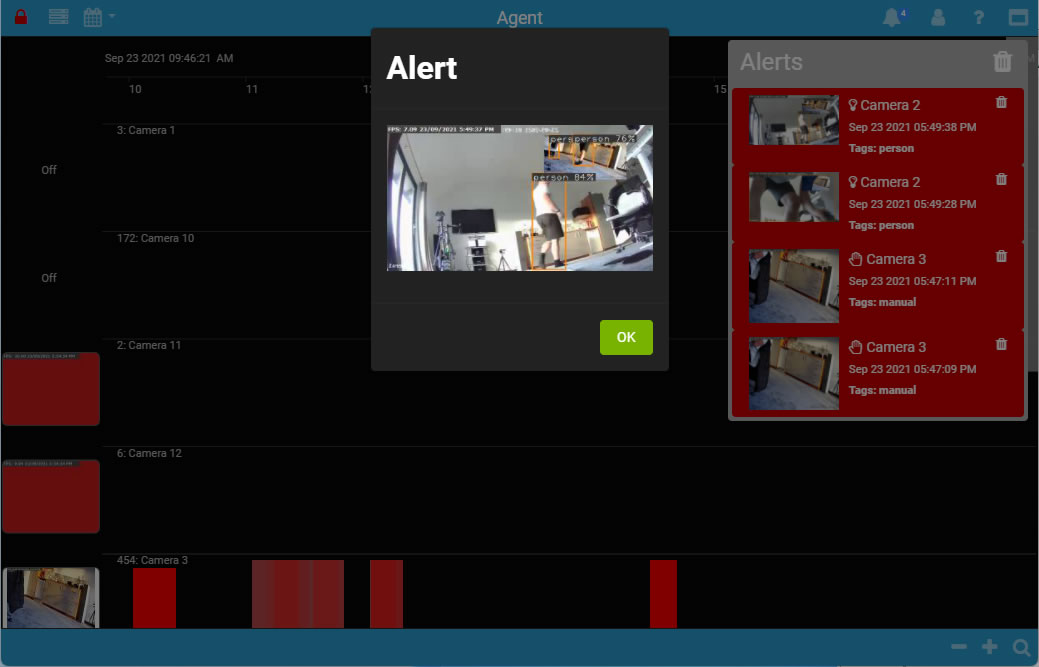
Agent在可能的情况下为每个事件生成缩略图。单击缩略图会打开事件期间捕获的图像的更大视图。要确认警报,请单击其文本。此操作将视图切换到时间轴,并提供与任何其他系统录像的事件上下文。时间轴将自动导航到事件发生之前。如果有可用的录像,您可以在Agent用户界面上单击它,播放将从生成警报的点开始。
要删除警报,请使用垃圾桶图标清除所有警报或逐个删除它们。通过点击顶部栏中的图标按钮关闭警报面板。
警报面板图标指示警报类型:手动警报标有,Agent生成的警报标有,AI生成的警报标有。